پانل اکسپرس فرصتی را برای دریافت فراهم می کند دسترسی سریعبه سایت های مورد علاقه، و همچنین ذخیره لینک های مختلف. با توجه به این واقعیت که کاربران هر از گاهی مجبور به نصب مجدد هستند سیستم عامل، ذخیره بوکمارک ها یک موضوع بسیار موضوعی است.
نصب Opera
نصاب مرورگر اپرارا می توان به صورت رایگان از وب سایت های مختلف از جمله منبع رسمی. نصب برنامه چند دقیقه طول می کشد و فقط نیاز به تایید نصب توسط کاربر دارد.
پانل اکسپرس - چیست؟
شماره گیری سریع ابزاری است که دسترسی سریع به نشانک ها و همچنین سایت های مورد علاقه را فراهم می کند. در پنل اکسپرس اپرا نیز می توانید نصب کنید برنامه های کاربردی مختلف، که در یک انتخاب گسترده در سایت مرورگر ارائه شده است. برخلاف نوار نشانکهای استاندارد، پیوندهای منابع اینترنتی به صورت تصاویر لوگو یا پیشنمایش سایت نمایش داده میشوند. این راه حل به شما این امکان را می دهد که هنگام جستجوی نشانک مورد نظر، در پانل بسیار سریع تر حرکت کنید.
این پنل توسط توسعه دهندگان مرورگر پشتیبانی می شود و به روز رسانی های منظم را دریافت می کند که نوآوری ها و اصلاحات مختلفی را در سیستم پنل به ارمغان می آورد. بنابراین، اپرا پانل اکسپرس ( نسخه قدیمی) ممکن است در تنظیمات و رابط کاربری تفاوت هایی داشته باشد. علاوه بر پنل اکسپرس در مرورگر، دو عنصر دیگر نیز برای دسترسی سریع به صفحات وجود دارد: "قلک شبیه خوک"و "توصیه ها".
تنظیمات مرورگر
برای تغییر تنظیمات اولیه پانل اکسپرس در مرورگر، باید:
- منو را باز کنید اپرادر سمت چپ گوشه بالایی;
- به بخش بروید "تنظیمات";
- تیک بزنید "نمایش دهید تنظیمات اضافی» ;
- گزینه های لازم برای پانل اکسپرس را در بخش انتخاب کنید "صفحه شروع".
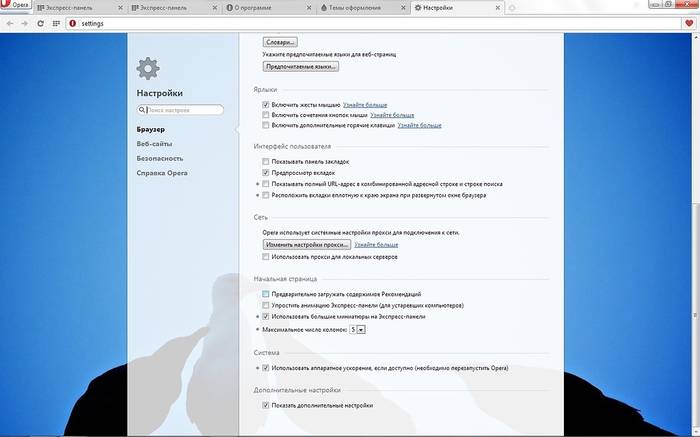
چگونه پنل اکسپرس را در اپرا راه اندازی کنیم؟
یکی از ویژگی های اصلی پنل اکسپرس این است رابط بصری، با تنظیمات غیر ضروری بیش از حد بارگذاری نمی شود. به لطف این راه حل، تنظیم نشانک ها و سایر عناصر نیازی به مهارت یا دانش خاصی ندارد.
تم و صفحه نمایش اسپلش

سفارشی کردن تم با استفاده از یک پانل خاص انجام می شود که برای باز کردن آن باید راست کلیک کرده و انتخاب کنید "تغییر زمینه».
ویدئو: نحوه تنظیم Opera 15 و Opera 16
طراحی رابط کاربری جدید
مرورگر پیشفرض شامل چندین تم است که میتوانید از بین آنها تمهایی را انتخاب کنید که برای شما مناسبتر است. برای بارگیری تم های جایگزینلازم:
- لینک را دنبال کنید «موضوعات جدید دریافت کنید»;
- انتخاب موضوع؛
- روی دکمه کلیک کنید "افزودن به Opera".
برای ایجاد تم خود، پسزمینه را تغییر دهید، یا اگر صفحه نمایش سریع شمارهگیری شما ناپدید شده است، این مراحل را دنبال کنید:
- مطبوعات "موضوع خود را بسازید";
- تصویر خود را انتخاب کنید؛
- گزینه های موقعیت یابی تصویر و همچنین تنظیمات نمایش متن را انتخاب کنید.
- روی دکمه کلیک کنید "ایجاد کردن".
به این ترتیب می توانید یک والپیپر برای پس زمینه پانل اکسپرس ایجاد کنید.
یک عنصر جدید ایجاد کنید
برای ایجاد یک عنصر جدید در پانل اکسپرس، باید بر روی "صلیب" کلیک کنید و آدرس وب سایت را وارد کنید یا گزینه های پیشنهادی برای صفحات و برنامه ها را انتخاب کنید. همچنین می توانید روی دکمه افزونه های دیگر کلیک کنید تا برنامه ها را از کل لیست انتخاب کنید.

افزودن برنامه ها به همان روش نصب تم ها انجام می شود. گزینه جایگزیناضافه کردن موارد یک کلیک است کلیک راستموش توسط فضای خالیپانل ها در منوی باز شده می توانید انتخاب کنید "افزودن به اکسپرس پنل"یا "افزودن پسوند".
چگونه سلول ها را تغییر دهیم؟
برای تغییر یا حذف محتویات یک سلول در پانل اکسپرس، روی نشانک یا برنامه کلیک راست کرده و مورد مورد نیاز را انتخاب کنید. روی مورد کلیک کنید "تغییر دادن"می توانید نام و همچنین آدرس تب بصری را ویرایش کنید.
برگه ها در مرورگر اپرا

هنگامی که یک سلول را اضافه می کنید، به طور خودکار تغییرات مختلفی از صفحاتی که قبلاً بازدید کرده اید را پیشنهاد می کند. پس از افزودن، میتوانید با کشیدن برگهها به موقعیت مورد نظر، آنها را تعویض کنید.
پوشه های صفحه
علاوه بر صفحات جداگانه، می توانید پوشه هایی نیز ایجاد کنید که حاوی برگه هایی با موضوعات مختلف باشد. چگونه یک پوشه اضافه کنیم؟ برای ایجاد یک پوشه، فقط یک برگه را به برگه دیگر بکشید. بنابراین، می توانید کاتالوگ نشانک خود را ایجاد کنید. برای پوشه ها، یک تابع "باز کردن همه" وجود دارد که برای دسترسی به آن باید روی پوشه کلیک راست کنید.

این تابع به شما اجازه می دهد تا تمام برگه های این پوشه را باز کنید. بنابراین، می توانید یک پوشه با صفحاتی که روزانه برای بررسی اخبار، نامه ها و غیره باز می کنید ایجاد کنید. همچنین می توانید تمام صفحات باز شده را در یک پوشه ذخیره کنید. برای انجام این کار، روی ناحیه مورد نظر راست کلیک کنید باز کردن صفحاتو فشار دهید "ذخیره برگه ها به عنوان پوشه در شماره گیری سریع".
اکسپرس - پانل در اصلی
به طور پیش فرض، پانل اکسپرس در صفحه شروع نصب می شود.
اگر صفحه دیگری نصب کرده اید، برای ایجاد پانل اکسپرس شروع، باید مراحل زیر را انجام دهید:
- روی دکمه کلیک کنید اپرا;
- بخش را انتخاب کنید "تنظیمات";
- در فصل "در راه اندازی"انتخاب کنید "صفحه اصلی را باز کنید».
چگونه پنل اکسپرس را در اپرا ذخیره و وارد کنیم؟
چگونه تنظیمات پنل اکسپرس را کپی کنیم؟ برخلاف نسخه های قبلی Opera in نسخه های فعلیصادرات و ذخیره نشانک ها با استفاده از همگام سازی یا انتقال دستی فایل ها امکان پذیر است.

برای اینکه بفهمید اپرا فایل های حاوی تنظیمات نشانک را در کجا ذخیره می کند، باید بخش "درباره" را باز کنید. برای انجام این کار، منو را باز کنید اپراو مورد را انتخاب کنید "درباره برنامه".
در پنجره ای که باز می شود، در کنار کتیبه "Profile" آدرس ذخیره فایل های تنظیمات برگه وجود دارد:
- فایلهای «نشانکها» شامل تنظیماتی برای صفحات ذخیرهشده شما هستند.
- فایل های Stash مسئول سایت های ذخیره شده در قلک هستند.
- فایل های "مورد علاقه" حاوی تنظیمات پانل اکسپرس هستند.
چگونه بوک مارک ها را وارد کنیم؟ برای بازیابی صفحات ذخیره شده، باید پس از نصب مجدد مرورگر، فایل های ذخیره شده را به همان پوشه منتقل کرده و جایگزینی را تایید کنید. نشانک گذاری سایت مورد علاقه خود همچنین می توانید صفحات سایت های مورد علاقه خود را در بخش Piggy Bank ذخیره کنید.

این سرویس به شما امکان می دهد به صفحه ای که مثلاً می خواهید بعداً مشاهده کنید، دسترسی فوری داشته باشید. برای افزودن یک سایت به این بخشروی نماد "قلب" در کنار کلیک کنید نوار آدرسو انتخاب کنید "افزودن صفحه به قلک".
نوار نشانک ها کجاست؟
در ابتدا، نوار نشانک ها در Opera Express Dial پنهان است.
برای فعال کردن این پنل مراحل زیر را انجام دهید:
- منو را باز کنید اپرا;
- انتخاب کنید "تنظیمات";
- برگه را باز کنید "مرورگر";
- در بخش «رابط کاربر»، کادر کنار «نمایش نوار نشانکها» را علامت بزنید.
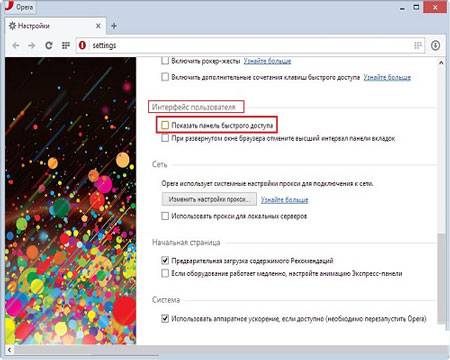
پنل اکسپرس مرورگر Opera بسیار ساده و رابط کاربر پسند، که نه تنها ویژگی های استاندارد تب های بصری را شامل می شود، بلکه شامل خدمات اضافی: برنامه ها، توصیه ها و Piggy Bank. با تشکر از دستورالعمل های سادهکاربر به راحتی می تواند پنل اکسپرس را با توجه به ترجیحات خود سفارشی کند.
همچنین، این پنل طیف نسبتاً گسترده ای از گزینه ها را برای سفارشی کردن طراحی ارائه می دهد.به لطف تعداد زیادی تم های مختلف، می توانید مناسب ترین طرح را برای شماره گیری سریع خود انتخاب کنید. تنظیمات با ذخیره و سپس انتقال فایلها با پارامترهای پانل که در فهرست برنامه قرار دارند بازیابی میشوند.
علاوه بر این، مرورگر اپرا یک ویژگی همگام سازی نیز دارد که به شما امکان می دهد تنظیمات خود را در چندین دستگاه ذخیره کنید.
>هر یک یک نسخه جدیدمرورگر اپرا فراهم می کند ویژگی های اضافیکاربر به دلخواه خود برنامه را سفارشی کند. این نوآوری ها همچنین برای پانل اکسپرس اعمال می شود که برای دسترسی سریع به سایت های مورد علاقه شما خدمت می کند. کاربر فقط باید با توجه به ترجیحات خود تغییراتی ایجاد کند.
در بیشتر موارد، شماره گیری سریع صفحه شروع پیش فرض است. اگر هنگام راه اندازی مرورگر ابتدا صفحه دیگری باز شد، باید:- وارد منوی Opera شوید و پوشه "تنظیمات" را باز کنید.
- در ستون "در راه اندازی" کادر "باز کردن صفحه شروع" را علامت بزنید.
- در ستون "صفحه اصلی" علامت کادر "پیش بارگیری محتوای توصیهها" را بردارید.
- اگر رایانه قدیمی یا کم مصرف است، می توانید با علامت زدن کادر "ساده کردن انیمیشن پانل اکسپرس" بار روی سیستم را کاهش دهید.
- برای بزرگ کردن نمادهای نشانک، کادر "استفاده از تصاویر کوچک" را علامت بزنید.
- حداکثر تعداد ستون پیوندها را تنظیم کنید، اگر این و خط قبلی قابل مشاهده نیستند، در پایین برگه تنظیمات، "نمایش تنظیمات پیشرفته" را علامت بزنید.
- برای اضافه کردن نشانک های جدید، باید روی پیوند با علامت "+" در تب پانل اکسپرس کلیک کنید، آدرس سایت را وارد کنید و روی دکمه "افزودن" کلیک کنید.
- اگر هر نشانکی ارتباط خود را از دست داده است، آن را حذف کنید: نشانگر ماوس را روی آن حرکت دهید، نمادی با یک ضربدر در زیر ظاهر می شود - روی آن کلیک کنید.
- برای تعویض نمادها، نگه دارید دکمه سمت چپماوس را بکشید و نماد را به آن بکشید جای مناسبپانل های اکسپرس
- در منوی "Themes" روی دکمه "Create your own theme" کلیک کنید.
- در خط "نام" نام موضوع را وارد کنید.
- مسیر فایل گرافیکی روی کامپیوتر را مشخص کنید.
- در صورت لزوم، مکان و رنگ متن را تصحیح کنید.
- روی "ایجاد" کلیک کنید؛
- تمام تم های ایجاد شده توسط کاربر در مورد "موضوعات من" نمایش داده می شود.
- پوشه My Computer را باز کنید و مسیر زیر را دنبال کنید: دیسک محلی(С:)/کاربران/کاربر/AppData/رومینگ/نرم افزار Opera/Opera Stable;
- با استفاده از ویرایشگر متندفترچه یادداشت فایل "Local State" را باز کنید.
- در خطوط ""country": "UA"" و ""country_from_server": "UA"" "UA" را به "ما" تغییر دهید.
- فایل را ذخیره کرده و ببندید؛
- مرورگر خود را مجددا راه اندازی کنید
شاید یکی از مفیدترین ویژگی هایی که توسط توسعه دهندگان محبوب ترین مرورگر اختراع شده است، پنل اکسپرس باشد. "Opera" نسخه بیستم، برخلاف نسخه های قبلی خود، گزینه های بسیار بیشتری برای سفارشی سازی این پنجره دریافت کرده است و حتی از رقیب اصلی خود - Google Chrome پیشی گرفته است.
پانل اکسپرس چیست؟
شماره گیری سریع یک صفحه جداگانه در اپرا است که به شما امکان می دهد به سرعت به وب سایت های مورد علاقه خود دسترسی داشته باشید. وقتی یک برگه خالی را باز می کنید، بلافاصله آن را می بینید - نه سلول، که هر کدام یک پیوند هستند و به یک صفحه وب خاص منتهی می شوند.
تنظیمات را کجا باید جستجو کرد؟
اکنون که می دانید پنل اکسپرس در Opera کجا قرار دارد، می توانیم در مورد تنظیمات صحبت کنیم. برای رفتن به گزینهها و مشخص کردن گزینههایی که مناسب شما هستند، باید روی نماد Opera در گوشه سمت چپ بالا کلیک کنید و از منوی ظاهر شده مورد "تنظیمات" را انتخاب کنید (همچنین میتوانید از کلید میانبر Alt + P استفاده کنید). .
در پایین پنجره می توانید کتیبه "نمایش تنظیمات پیشرفته" را مشاهده کنید. یک تیک در کنار آن قرار دهید. پس از آن، صفحه نمایش موارد جدید و به ویژه "صفحه اصلی" را نشان می دهد.

اندازه های بند انگشتی
در داخل هر سلول در شماره گیری سریع تصویری از صفحه ای که به آن منتهی می شود وجود دارد. با علامت زدن یا برداشتن علامت کادر Use Large Thumbnails، می توانید اندازه این تصاویر را بسته به ترجیح خود بزرگ یا کوچک کنید. اگر قصد دارید تعداد زیادی سایت را نشانه گذاری کنید، البته، استفاده از تصاویر کوچک راحت تر است: به این ترتیب می توانید پیوندهای بیشتری را بدون اسکرول در پانل اکسپرس قرار دهید.
تعداد ستون ها
گزینه جالب دیگری که به شما امکان تغییر پنل اکسپرس را می دهد. Opera به شما امکان می دهد از دو تا نه ستون برای قرار دادن نشانک های خود استفاده کنید. با این حال، این تنظیمات فقط در صورت استفاده از تصاویر کوچک به درستی کار می کنند.

تم و صفحه نمایش اسپلش
حالا بیایید در مورد نحوه زیباسازی پنل اکسپرس مرورگر Opera و تغییر آن صحبت کنیم ظاهر. برای این کار باید باز کنید صفحه شروعو سپس روی یک فضای خالی کلیک راست کنید. در ظاهر شده آیتم "تغییر تم" را مشاهده خواهید کرد.

از کجا می توانم تم های جدید برای Opera پیدا کنم؟
با این حال، اجازه دهید با آن روبرو شویم: تم های پیش فرض خسته کننده و غیر جالب به نظر می رسند. با کلیک بر روی دکمه "دریافت تم های جدید" می توانید چیزهای جدید و جالبی پیدا کنید. مرورگر شما را به سایتی هدایت می کند که در آن می توانید تم های جدید اضافه کنید. شما می توانید از چهار دسته انتخاب کنید: ویژه، برتر، محبوب و جدید.
برای اضافه کردن یک تم، روی تصویری که دوست دارید کلیک کنید و سپس بر روی دکمه سبز "افزودن به اپرا" کلیک کنید.
بلافاصله پس از آن، طراحی صفحه اصلی مرورگر شما تغییر می کند.
همیشه می توانید به موضوعات قبلی برگردید. برای انجام این کار، در صفحه "تغییر تم" که قبلاً در مورد آن نوشته ایم، باید به بخش "موضوعات من" بروید و آنچه را که نیاز دارید انتخاب کنید.
چگونه تم خود را برای پانل اکسپرس ایجاد کنیم؟
برای انجام این کار، یک آیتم جداگانه در منو ارائه شده است. اول از همه، سیستم از شما می خواهد که نامی برای سبک جدید بیاورید. در مرحله بعد، می توانید تصویر مورد نظر خود را از فایل های ذخیره شده در رایانه خود انتخاب کنید.
مرحله بعدی قرار دادن تصویر در امتداد لبه پایین یا بالا است. همچنین می توانید تصویر را در مرکز قرار دهید.
از جمله موارد دیگر، منوی ایجاد تم های سفارشی به شما امکان می دهد رنگ متن را برای عناصر پانل اکسپرس انتخاب کنید - سفید یا سیاه.
در نهایت، تنها کاری که باید انجام دهید این است که یک سایه برای متن اضافه یا حذف کنید، پس از آن می توان سبک طراحی تمام شده را ذخیره و استفاده کرد.
چگونه یک عنصر جدید اضافه کنیم؟
حالا بیایید در مورد نحوه اضافه کردن سلول های جدید با پیوند به صفحات وب به پانل اکسپرس صحبت کنیم. "اپرا" در این زمینه عملا هیچ محدودیتی ندارد - صفحه شروعمی تواند خطوط زیادی را در بر بگیرد.
در زیر، در زیر لینک های موجود، می توانید یک سلول خالی با علامت مثبت را مشاهده کنید. با کلیک بر روی آن، پنجره جدیدی برای افزودن لینک در مقابل شما ظاهر می شود. چندین گزینه به شما ارائه خواهد شد. و با کلیک بر روی دکمه "جزئیات" در پایین صفحه، به صفحه افزونه هایی که قبلاً می شناسید هدایت می شوید (این جایی است که تم های طراحی جدید را دانلود کرده اید). در آنجا همچنین می توانید رتبه بندی بهترین سایت ها و خدماتی را که می توانید به بوکمارک های خود اضافه کنید را مشاهده کنید تا بعدا بتوانید تنها با یک کلیک ماوس به آنها بروید.
اگر آدرس سایت مورد نیاز خود را می دانید، می توانید به سادگی آدرس صفحه مورد نظر خود را در یک خط ویژه وارد کنید - پیوند بلافاصله به پانل اکسپرس اضافه می شود. "Opera" همچنین به شما امکان می دهد عناصر موجود را تغییر دهید.

چگونه سلول های پانل اکسپرس را ویرایش کنیم؟
در واقع، به شما پیشنهاد می شود که فقط دو پارامتر را برای عناصر موجود تغییر دهید: نام و پیوند.
نام - این نامی است که در زیر تصویر کوچک سایت مشاهده می کنید. لازم نیست این نام رسمی منبع باشد - می توانید از پست اسکریپت های خود استفاده کنید. به عنوان مثال، "فیلم های جالب"، "کار"، "برای مقاله ترم" یا "موسیقی".

چگونه یک عنصر را حذف کنیم؟
اگر دیگر به هیچ یک از نشانکهای موجود نیاز ندارید و میخواهید آن را حذف کنید، کافیست با دکمه سمت راست ماوس روی سلول انتخاب شده کلیک کنید و در قسمت ظاهر شده منوی زمینه"حذف" را انتخاب کنید.
چگونه سلول ها را عوض کنیم؟
در نسخه های جدید مرورگر، این کار را می توان با کشیدن یک عنصر خاص با ماوس به محل مورد نیاز انجام داد. این گزینه همچنین بسیار مفید است، زیرا می توانید همه پیوندها را به گونه ای توزیع کنید که آنهایی که اغلب استفاده می کنید در بالا نمایش داده شوند.
چگونه شماره گیری اپرا اکسپرس را ذخیره کرده و آن را به رایانه دیگری منتقل کنیم؟
ابتدا بیایید نحوه ذخیره شماره گیری سریع Opera را دریابیم.
متأسفانه، این کار را نمی توان با استفاده از خود مرورگر انجام داد - باید کمی "عمیق تر" کنید فایل های سیستمی. اول از همه، باید به پوشه پروفایل بروید، تمام اسناد مورد نیاز ما در آدرس "C://Documents and Settings/*your_name*/Application Data/Opera/Opera" ذخیره می شوند.
همیشه می توانید با کلیک بر روی نماد Opera در گوشه سمت چپ بالای مرورگر و انتخاب مورد "درباره" در منوی ظاهر شده، آدرس دقیق را پیدا کنید. ما به آدرس مشخص شده در پاراگراف "Paths: Profile" علاقه مندیم.
وقتی این پوشه را باز می کنید، فایل های زیادی را مشاهده خواهید کرد. در میان آنها، ما به سندی به نام speeddial.ini علاقه مند هستیم - این او است که مسئول تنظیمات پانل اکسپرس است.
اکنون، برای اینکه صفحه اصلی شما پس از حذف مرورگر یا نصب مجدد سیستم عامل یکسان به نظر برسد، باید این فایل را در یک درایو فلش USB ذخیره کنید و سپس آن را در همان پوشه "پرتاب کنید". تغییرات تنها پس از راه اندازی مجدد برنامه اعمال می شوند.
اگر به دنبال اطلاعاتی در مورد نحوه انتقال پنل Opera express به رایانه دیگری هستید، می توانید از همین روش استفاده کنید.

صفحه اصلی نمایش داده نمی شود: چه باید کرد؟
در نهایت، یک مشکل رایج دیگر را در نظر بگیرید: وضعیتی که در آن، به جای نشانک های معمول، فقط یک صفحه خالی می بینید. چگونه می توان پنل اکسپرس مرورگر "Opera" را در این مورد بازیابی کرد؟
- منوی مرورگر را باز کنید و به "ابزارهای بیشتر -> همگام سازی" بروید. به شما هدایت می شوید صفحه اپراارتباط دادن.
- یک حساب کاربری ایجاد کنید یا نام کاربری و رمز عبور خود را برای ورود وارد کنید.
- اکنون، هنگام ورود به سیستم، همیشه فایل های ذخیره شده برای خود را مشاهده خواهید کرد حسابگزینه ها و قادر به دسترسی به اطلاعات شخصی حتی از مرورگر دیگری خواهد بود.
اکنون با ویژگی ها و تنظیمات اصلی Opera Express Dial آشنا هستید. کدام مرورگر برای شما بهترین است؟
با خیال راحت می توان با مهم ترین و پربازدیدترین صفحات با "مرکز کنترل" تماس گرفت. به محض باز کردن، بلافاصله با فاصله یک کلیک در مقابل چشمان شما ظاهر می شوند برگه جدید. اگر میخواهید سریعترین دسترسی را به صفحه مورد علاقه خود داشته باشید، میتوانید یکی از سه راه را برای افزودن آن به شمارهگیری سریع انتخاب کنید.
از طریق نماد قلب در صفحه
پس از کلیک بر روی نماد قلب، نشانگر را روی تصویر کوچک صفحه نگه دارید - نماد پانل اکسپرس را مشاهده خواهید کرد. اما توجه کنید - در این صورت، صفحه نیز به نشانک ها اضافه می شود.
روی صفحه کلیک راست کنید
یک راه جایگزین این است که مستقیماً روی صفحه کلیک راست کنید. در منوی ظاهر شده، گزینه «افزودن به شماره گیری سریع» را مشاهده خواهید کرد.
دکمه "+" در خود پانل اکسپرس
اپرا صفحاتی را که اخیراً بازدید کرده اید را پیشنهاد می کند یا می توانید آدرس صفحه مورد نظر را در قسمت مربوطه وارد کنید. علاوه بر این، چندین افزونه را مشاهده خواهید کرد که ممکن است برای شما مفید باشد.
اگر می خواهید صفحات خاصی را در شماره گیری سریع گروه بندی کنید، به سادگی یکی از میانبرها را روی دیگری بکشید تا یک پوشه ایجاد کنید.
برای یافتن بوکمارک ها در اپرا، باید یا اکسپرس پنل را باز کنید یا از طریق منوی اصلی بروید. هر به روز رسانی اپرا نوآوری های زیادی را به همراه دارد. در این مقاله در مورد بوکمارک ها در Opera صحبت خواهیم کرد.
نشانکها در نوار نشانکها
1. منوی اصلی را باز کرده و "تنظیمات" را انتخاب کنید.
2. در بخش «مرورگر»، کادر کنار «نمایش نوار نشانکها» را علامت بزنید.

3. هنگامی که این پنل را دارید، می توانید به سادگی با کلیک بر روی علامت بعلاوه "+" در سمت چپ، بوک مارک ها را به آن اضافه کنید.

نشانک های بصری
میتوانید نشانکها را روی شمارهگیری سریع ذخیره کنید. برای این کار سایت مورد نظر را باز کرده و روی هر فضای خالی صفحه کلیک راست کنید. "افزودن به شماره گیری سریع" را از منو انتخاب کنید.

همچنین می توانید بلافاصله اکسپرس پنل را در اپرا باز کنید و در یک پنجره خالی روی علامت مثبت کلیک کنید و یک سایت اضافه کنید.


 می توانید یک نشانک از گزینه های پیشنهادی انتخاب کنید یا پیوندی را در یک قسمت خاص اضافه کنید و روی "افزودن" کلیک کنید.
می توانید یک نشانک از گزینه های پیشنهادی انتخاب کنید یا پیوندی را در یک قسمت خاص اضافه کنید و روی "افزودن" کلیک کنید. اکنون صفحه به یک نشانک بصری تبدیل می شود.
نشانک های معمولی
برای ایجاد نشانک در اپرا راه دیگری وجود دارد. اگر قبلاً برای ایجاد یک نشانک، باید کلیک های زیادی انجام دهید، اکنون می توانید با یک کلیک یک نشانک ایجاد کنید.
صفحه مورد نظر را باز کنید. در بالا سمت راست یک قلب می بینید. برای ایجاد یک نشانک کافی است روی آن کلیک کنید. چقدر آسان و سریع! اما این همه ماجرا نیست. هنگامی که روی قلب کلیک می کنید، یک پنجره کوچک ظاهر می شود که در آن می توانید یک تصویر را برای نشانک گذاری انتخاب کنید، آن را در شماره گیری سریع ذخیره کنید و آن را در یک پوشه قرار دهید. مرتب سازی چیز بسیار مفیدی است.


